检查excel和Google表格中的价值是否存在
在本文中,我们将探索Excel和Google表中最常用的公式,以检查列,行中还是在单元格范围内的值。
无论您是经验丰富的用户还是刚刚开始了解自己喜欢的电子表格程序,都知道如何快速识别特定值是否存在或在给定范围内不存在,可以在数据分析中节省大量时间和精力。在使用大型数据集或进行研究时,这可能特别有用。在Microsoft Excel和Google表中,有几个公式可以执行此任务。借助我们的分步指南,无论数据集的结构和大小如何,您都可以轻松地将它们应用于电子表格。
如果在Excel中存在价值
要检查一定值是否存在于一系列单元格中,如果它确实返回了一些文本,如果没有返回其他文本,则可以使用IF和Countif函数的组合。
if(countif(范围,值)> 0,“是”,“否”)在此公式中,countif计算一个范围内给定值的出现。如果计数大于零,则IF语句返回“是”。如果在范围内找不到该值,则countif函数将带来零,并且输出“否”。
在所有可能的情况下,此通用公式都很好。
检查列中是否存在值
要测试A列中是否存在C3中的值(更准确地说是A3:A20范围内),您可以使用此公式:
=IF(COUNTIF($A$3:$A$20, C3)>0, "Yes", "No")
请注意,我们使用该公式在单元格d4:d7中正确复制的$符号锁定范围参考($ 3:$ a $ 20):

检查值是否存在
要找出B5中的值是否出现在第B2:I2中,该公式采用此表单:
=IF(COUNTIF($B$2:$I$2, B5)>0, "Yes", "No")

检查值是否存在
要检查特定值是否发生在2D范围内,请提供相应的范围引用Countif的第一个参数。例如:
=IF(COUNTIF($A$3:$B$11, D3)>0, "Yes", "No")

更多公式以在范围内找到查找值
IF Countif公式是最简单但不是查找某个值是否出现在范围内的唯一方法。以下是一些替代解决方案。
isnumber和匹配
检查列表中是否发生值的另一种方法是将匹配与isnumber函数一起使用。例如:
=IF(ISNUMBER(MATCH(C3, $A$3:$A$20, 0)), "Yes", "No")
匹配函数将查找值(C3)的位置返回在范围内(A3:A20)的位置;如果找不到匹配,则#n/a错误。 ISNUMBER函数将一个数字转换为True,将错误转换为False。将构造包裹在if时给出“是”或“否”作为最终结果。
isna和vlookup
一个稍微复杂但仍在工作的解决方案正在使用一个公式中的IF,ISNA和VLOOKUP函数:
=IF(ISNA(VLOOKUP(C3, $A$3:$A$20, 1, FALSE)), "No", "Yes")
在这里,vlookup函数搜索查找值是指定的数组,并从同一列(1)返回确切的匹配(false)。如果找不到匹配,则返回一个错误。 (在Excel 365和Excel 2021中,您可以使用Xlookup代替VlookUp。)ISNA函数检查#N/A错误的结果,并返回为true,如果为正,则否则为false。最后,IF函数返回为true(否匹配)和false(匹配)的“否”。
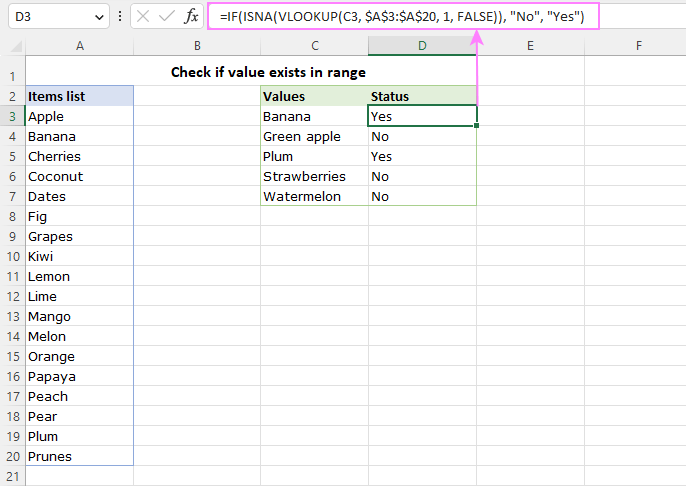
有关更多信息,请查看如何在Excel中使用vlookup。
isna和匹配
该解决方案与前一个解决方案非常相似,除了您使用匹配项而不是Vlookup检查范围以查看匹配项:
=IF(ISNA(MATCH(C3, $A$3:$A$20, 0)), "No", "Yes")
提示。如果您的目标是在一个列中找到一个查找值,并从另一列返回匹配值,请使用其基本形式的vlookup或Xlookup函数。
如果在Google表中存在价值
在Google表中,您可以使用我们在Excel中使用的完全相同的公式检查一个值是否存在。
例如,要查找D3中的值是否发生在A3:B11范围内,E4中的公式为:
=IF(COUNTIF($A$3:$B$11, D3)>0, "Yes", "No")

您可以在我们的样品电子表格中找到更多公式,该公式可以在本教程的末尾找到。
检查范围中是否存在值 - 部分匹配
要查看一个范围内的任何单元格是否包含给定的子字符串,请将通配符(星号)放置在查找值的两侧,以便Countif在单元格中的任何地方都可以寻找它:
if(countif(范围,“ * value *”)> 0,“是”,“否”)例如,Bellow公式将检查A3:B11范围内的任何单元格是否包含“ Apple”一词:
=IF(COUNTIF(A3:B11, "*apple*")>0, "Yes", "No")
如果您指的是某个单元而不是硬编码值,则在这样的单元格引用之前和之后连接的星号:
=IF(COUNTIF($A$3:$B$11,"*"&D3&"*")>0, "Yes", "No")

突出显示范围内存在的值
一种更视觉识别给定范围内存在的值的更具视觉方式可能是通过Excel条件格式突出显示它们。步骤是:
- 选择要在范围内找到的值的单元格(在我们的情况下为C3:C7)。
- 在“主页”选项卡上,在样式组中,单击条件格式>新规则。
- 在新的格式规则窗口中,选择使用公式来确定要格式化的单元格。
- 在此公式为true框的格式值中输入这些公式之一:
=MATCH(C3, $A$3:$A$20, 0)=COUNTIF($A$3:$A$20, C3)>0其中C3是具有目标值的最高单元格,而$ 3:$ a $ 20是要检查的范围。
- 单击格式…按钮并配置所需的格式。
- 单击“确定”两次以关闭两个对话框窗口。
完毕!突出显示了该范围内存在的所有值(确切匹配):
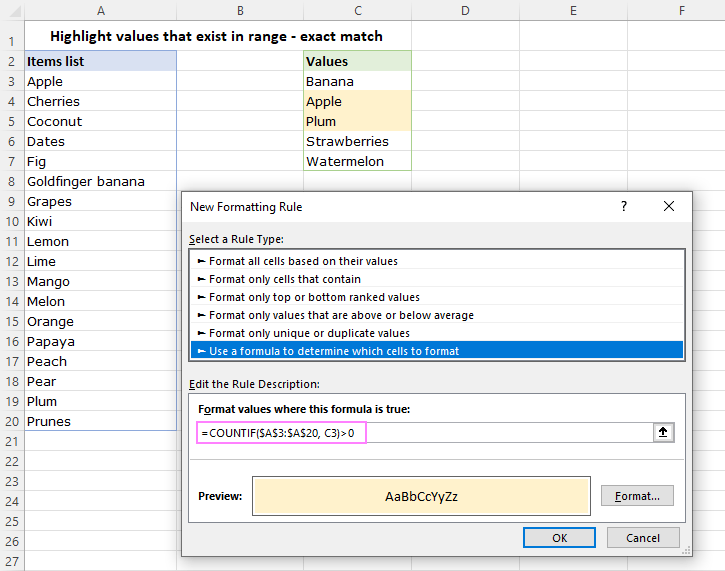
要突出显示部分匹配的值,请修改公式如下所示 - 在查找值的两侧加入一个星号参考:
=MATCH("*"&C3&"*", $A$3:$A$20, 0)
=COUNTIF($A$3:$A$20, "*"&C3&"*")>0

提示。可以将相同的公式与Google表格格式一起使用,以突出显示Google电子表格中的精确或部分匹配。
现在,您已经具备知识和技能,可以自信和轻松地检查列,行或范围中的值。谢谢您的阅读!
练习工作簿
检查excel(.xlsx文件)中的值是否存在,查找Google表格中的值是否存在(在线表)
以上是检查excel和Google表格中的价值是否存在的详细内容。更多信息请关注PHP中文网其他相关文章!

热AI工具

Undresser.AI Undress
人工智能驱动的应用程序,用于创建逼真的裸体照片

AI Clothes Remover
用于从照片中去除衣服的在线人工智能工具。

Undress AI Tool
免费脱衣服图片

Clothoff.io
AI脱衣机

Video Face Swap
使用我们完全免费的人工智能换脸工具轻松在任何视频中换脸!

热门文章

热工具

记事本++7.3.1
好用且免费的代码编辑器

SublimeText3汉化版
中文版,非常好用

禅工作室 13.0.1
功能强大的PHP集成开发环境

Dreamweaver CS6
视觉化网页开发工具

SublimeText3 Mac版
神级代码编辑软件(SublimeText3)
 Excel公式在列或行中找到前3、5、10个值
Apr 01, 2025 am 05:09 AM
Excel公式在列或行中找到前3、5、10个值
Apr 01, 2025 am 05:09 AM
本教程演示了如何在数据集中有效地定位顶部N值并使用Excel公式检索关联的数据。 无论您需要最高,最低还是符合特定标准的人,本指南都提供解决方案。 Findi
 如何使用示例使用Flash Fill ofecl
Apr 05, 2025 am 09:15 AM
如何使用示例使用Flash Fill ofecl
Apr 05, 2025 am 09:15 AM
本教程为Excel的Flash Fill功能提供了综合指南,这是一种可自动化数据输入任务的强大工具。 它涵盖了从定义和位置到高级用法和故障排除的各个方面。 了解Excel的FLA
 如何将日历添加到Outlook:共享,Internet日历,ICAL文件
Apr 03, 2025 am 09:06 AM
如何将日历添加到Outlook:共享,Internet日历,ICAL文件
Apr 03, 2025 am 09:06 AM
本文介绍了如何在Outlook Desktop应用程序中访问和利用共享日历,包括导入Icalendar文件。 以前,我们介绍了分享您的Outlook日历。 现在,让我们探索如何查看与之共享的日历
 将下拉列表添加到Outlook电子邮件模板
Apr 01, 2025 am 05:13 AM
将下拉列表添加到Outlook电子邮件模板
Apr 01, 2025 am 05:13 AM
本教程向您展示了如何将下拉列表添加到Outlook电子邮件模板中,包括多个选择和数据库总体。 虽然Outlook并未直接支持下拉列表,但本指南提供了创造性的解决方法。 电子邮件模板SAV
 Excel中的FV功能以计算未来值
Apr 01, 2025 am 04:57 AM
Excel中的FV功能以计算未来值
Apr 01, 2025 am 04:57 AM
本教程解释了如何使用Excel的FV功能来确定投资的未来价值,涵盖了定期付款和一次性付款。 有效的财务计划取决于了解投资增长,本指南
 如何在Excel单元中删除 /拆分文本和数字
Apr 01, 2025 am 05:07 AM
如何在Excel单元中删除 /拆分文本和数字
Apr 01, 2025 am 05:07 AM
本教程展示了使用内置功能和自定义VBA函数在Excel单元格中分离文本和数字的几种方法。 您将在删除文本时学习如何提取数字,隔离文本时丢弃数字
 如何将联系人导入Outlook(从CSV和PST文件)
Apr 02, 2025 am 09:09 AM
如何将联系人导入Outlook(从CSV和PST文件)
Apr 02, 2025 am 09:09 AM
本教程演示了将联系人导入Outlook的两种方法:使用CSV和PST文件,还涵盖了将联系人转移到Outlook Online。 无论您是从外部来源合并数据,都从另一个电子邮件pro迁移







